Vlastnosti pevného disku
Rovnako ako väčšina počítačových komponentov, pevné disky sa líšia v ich vlastnosti. Tieto parametre ovplyvňujú výkon železa a určujú možnosť jeho použitia na plnenie úloh. V tomto článku sa budeme snažiť hovoriť o každej funkcii HDD, podrobne popísať ich vplyv a vplyv na výkon alebo iné faktory.
obsah
Hlavné vlastnosti pevných diskov
Mnohí používatelia si vyberajú pevný disk, berúc do úvahy len jeho tvar a objem. Tento prístup nie je úplne správny, pretože mnoho ďalších ukazovateľov ovplyvňuje výkon zariadenia, ale tiež musí venovať pozornosť pri nákupe. Odporúčame, aby ste sa zoznámili s charakteristikami, ktoré tak či onak ovplyvnia vašu interakciu s počítačom.
Dnes nebudeme hovoriť o technických parametroch a ďalších komponentoch uvažovaného pohonu. Ak máte záujem o túto konkrétnu tému, odporúčame vám prečítať si niektoré z našich článkov na nasledujúcich odkazoch.
Pozri tiež:
Z čoho sa skladá pevný disk?
Logická štruktúra pevného disku
Formový faktor
Jeden z prvých bodov kupujúci tvár je veľkosť disku. Dva formáty sú považované za populárne - 2,5 a 3,5 palca. Menšie sú zvyčajne montované v laptopoch, pretože priestor vnútri skrine je obmedzený a väčšie sú inštalované v osobných počítačoch plnej veľkosti. Ak nechcete umiestniť 3,5 pevný disk do notebooku, potom 2.5 je ľahko nainštalovaný v PC prípade.

Mohli by ste sa stretnúť s meničmi a menšími rozmermi, ale používajú sa len v mobilných zariadeniach, takže pri výbere možnosti pre počítač by ste im nemali venovať pozornosť. Samozrejme, že veľkosť pevného disku určuje nielen jeho hmotnosť a rozmery, ale aj množstvo spotrebovanej energie. Je to preto, že 2,5-palcové pevné disky sa najčastejšie používajú ako externé disky, pretože majú dostatok napájania cez rozhranie pripojenia (USB). Ak bolo rozhodnuté vytvoriť externý 3.5 disk, môže vyžadovať dodatočné napájanie.

Pozri tiež: Ako vytvoriť externý disk z pevného disku
objem
Ďalej sa užívateľ vždy pozerá na objem disku. Môže sa líšiť - 300 GB, 500 GB, 1 TB a tak ďalej. Táto vlastnosť určuje, koľko súborov sa zmestí na jeden pevný disk. V tomto okamihu už nie je vhodné kupovať zariadenia s kapacitou menšou ako 500 GB. Prakticky žiadne úspory neprinesú to (väčší objem robí cenu za 1 GB nižšie), ale akonáhle sa požadovaný objekt jednoducho nezmestí, najmä vzhľadom na hmotnosť moderných hier a filmov vo vysokom rozlíšení.

Stojí za to si uvedomiť, že niekedy cena za disk pre 1 TB a 3 TB sa môže výrazne líšiť, čo je zrejmé najmä na 2,5-palcových diskoch. Preto pred nákupom je dôležité určiť, na aké účely sa bude HDD používať a koľko miesta bude trvať.
Pozri tiež: Čo znamenajú farby pevného disku Western Digital?
Otáčky vretena
Rýchlosť čítania a zápisu závisí predovšetkým od rýchlosti otáčania vretena. Ak ste si prečítali odporúčaný článok na komponentoch pevného disku, potom už viete, že vreteno a dosky sa spolu otáčajú. Čím viac sú tieto komponenty za minútu, tým rýchlejšie sa presunú do požadovaného sektora. Z toho vyplýva, že pri vysokej rýchlosti sa vyžaruje viac tepla, preto je potrebné väčšie chladenie. Okrem toho tento indikátor ovplyvňuje hluk. Univerzálny HDD, ktorý najčastejšie používajú bežní používatelia, má rýchlosť v rozsahu od 5 do 10 tisíc otáčok za minútu.

Pohony s otáčkami vretena 5400 sú ideálne pre použitie v multimediálnych centrách a iných podobných zariadeniach, pretože hlavný dôraz pri montáži takýchto zariadení je založený na nízkej spotrebe energie a emisii hluku. Modely s indikátorom viac ako 10 000 je lepšie, aby sa zabránilo používateľom domácich počítačov a pozerali sa na SSD. 7200 r / m zároveň bude zlatým prostriedkom pre väčšinu potenciálnych kupujúcich.
Pozri tiež: Skontrolujte rýchlosť pevného disku
Výkonnosť geometrie
Práve sme spomenuli jednotku pevného disku. Sú súčasťou geometrie zariadenia av každom modeli sa líši počet dosiek a hustota záznamu na nich. Uvažovaný parameter ovplyvňuje maximálny objem pohonu a jeho konečnú rýchlosť čítania / zápisu. To znamená, že uchovávanie informácií sa uskutočňuje špecificky na týchto doskách a čítanie a písanie sa vykonáva hlavami. Každý pohon je rozdelený na radiálne dráhy, ktoré pozostávajú zo sektorov. Preto je to rýchlosť, ktorá ovplyvňuje rýchlosť čítania informácií.
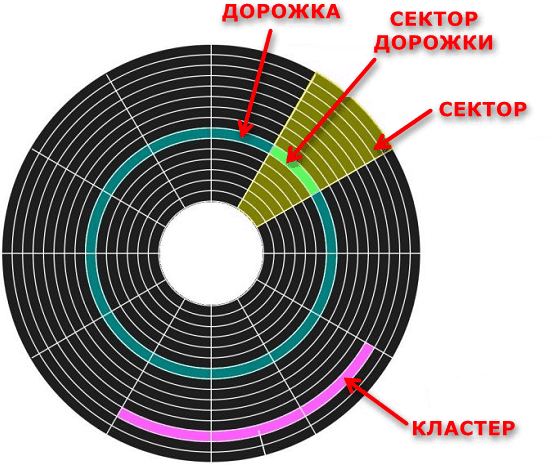
Rýchlosť čítania je vždy vyššia na hrane platne, kde sú dráhy dlhšie, pretože čím je menšia konštrukčná hodnota, tým nižšia je maximálna rýchlosť. Menší počet dosiek znamená vyššiu hustotu a vyššiu rýchlosť. Avšak v online obchodoch a na internetovej stránke výrobcu je táto vlastnosť len zriedka indikovaná, preto sa výber stáva zložitejším.
Rozhranie pripojenia
Pri výbere modelu pevného disku je dôležité poznať jeho rozhranie pripojenia. Ak je váš počítač modernejší, s najväčšou pravdepodobnosťou, SATA konektory sú nainštalované na základnej doske. V starších modeloch diskov, ktoré sa už nevyrábajú, sa použilo rozhranie IDE. SATA má niekoľko revízií, z ktorých každá sa líši priepustnosťou. Tretia verzia podporuje rýchlosť čítania a zápisu až 6 Gbps. HDD s SATA 2.0 (až 3Gb / s rýchlosť) je dosť pre domáce použitie.

V drahších modeloch môžete vidieť rozhranie SAS. Je kompatibilný so SATA, ale len SATA sa môže pripojiť k SAS, a nie naopak. Tento model je spojený s šírkou pásma a vývojom technológií. Ak máte pochybnosti o výbere medzi SATA 2 a 3, neváhajte a vezmite si najnovšiu verziu, v prípade, že to rozpočet dovolí. Je kompatibilný s predchádzajúcimi na úrovni konektorov a káblov, má však vylepšenú správu napájania.
Pozri tiež: Spôsoby pripojenia druhého pevného disku k počítaču
Veľkosť vyrovnávacej pamäte
Vyrovnávacia pamäť alebo vyrovnávacia pamäť sa nazýva prepojenie sprostredkovania informácií. Poskytuje dočasné ukladanie dát, takže nabudúce pevný disk je schopný okamžite získať. Potreba takejto technológie vzniká, pretože rýchlosť čítania a zápisu je zvyčajne odlišná a dochádza k oneskoreniu.
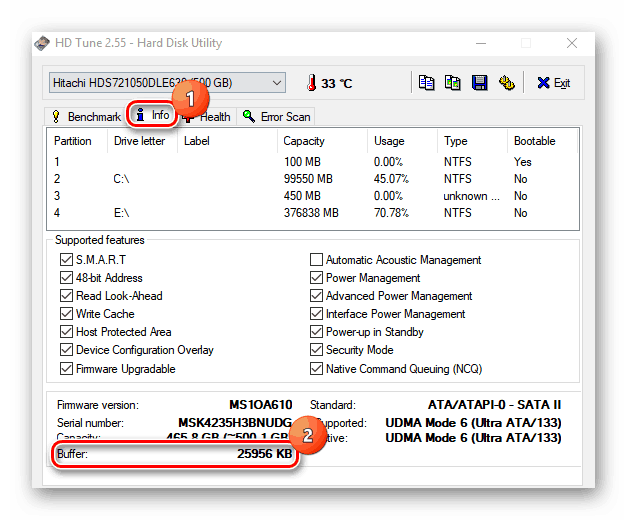
V modeloch s veľkosťou 3,5 palca, veľkosť vyrovnávacej pamäte začína na 8 a končí 128 megabajtmi, ale nemali by ste sa vždy pozrieť na voľby s veľkým indexom, pretože cache sa prakticky nepoužíva pri práci s veľkými súbormi. Bolo by správnejšie najprv skontrolovať rozdiel v rýchlosti písania a čítania modelu a na základe toho určiť optimálnu veľkosť pufra.
Pozri tiež: Čo je vyrovnávacia pamäť pevného disku
Priemerný čas do zlyhania
MTBF (priemerný čas medzi poruchami) označuje spoľahlivosť vybraného modelu. Pri testovaní dávky určia vývojári, ako dlho bude disk pracovať bez poškodenia. Preto, ak si kúpite zariadenie na server alebo dlhodobé ukladanie údajov, pozrite sa na tento indikátor. V priemere by mal byť jeden milión hodín alebo viac.
Priemerná čakacia doba
Po určitú dobu sa hlava presunie na ktorúkoľvek časť dráhy. Táto akcia sa koná doslova v zlomku sekundy. Čím menšie je oneskorenie, tým rýchlejšie sa úlohy vykonávajú. Pri univerzálnych modeloch je priemerná čakacia doba 7-14 MS a pre modely serverov 2-14.
Zníženie výkonu a tepla
Vyššie, keď sme hovorili o iných charakteristikách, téma vykurovania a spotreby energie už bola nastolená, ale chcel by som o nej hovoriť podrobnejšie. Samozrejme, niekedy majitelia počítačov môžu zanedbávať parameter spotreby energie, ale keď je model zakúpený pre prenosný počítač, je dôležité vedieť, že čím vyššia hodnota, tým rýchlejšie je batéria vybitá, keď nepracuje na sieti.
Časť spotrebovanej energie sa vždy premení na teplo, takže ak v prípade nie je možné pridať ďalšie chladenie, mali by ste si vybrať model s nižším odčítaním. Pracovné teploty HDD od rôznych výrobcov však možno nájsť v našom ďalšom článku na nasledujúcom odkaze.
Pozri tiež: Prevádzkové teploty rôznych výrobcov pevných diskov
Teraz poznáte základné informácie o hlavných vlastnostiach pevných diskov. Vďaka tomu sa môžete pri nákupe rozhodnúť správne. Ak ste sa pri čítaní článku rozhodli, že by bolo vhodnejšie pre vaše úlohy zakúpiť si SSD, odporúčame vám, aby ste si ďalej prečítali návod na túto tému.
Pozri tiež:
Výber SSD pre váš počítač
Odporúčania pre výber SSD pre laptop